積層断面の作成
1. グラフィックツールバーで、「保存済み方向」(Saved Orientations) をクリックし、TUTORIAL_ORIENTATION_1 を選択します。
|
|
下にスクロールして TUTORIAL_ORIENTATION_1 を見つけます。
|
次の図に示すように、モデルが TUTORIAL_ORIENTATION_1 の方向に向きます。
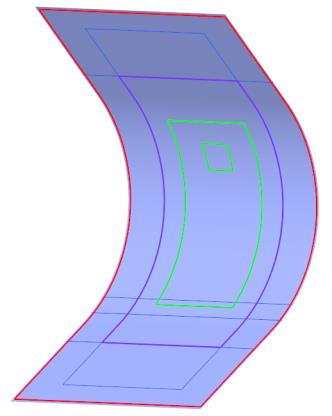
2.  「積層断面」(Laminate Section) をクリックします。「断面」(Section) タブが開きます。
「積層断面」(Laminate Section) をクリックします。「断面」(Section) タブが開きます。
 「積層断面」(Laminate Section) をクリックします。「断面」(Section) タブが開きます。
「積層断面」(Laminate Section) をクリックします。「断面」(Section) タブが開きます。3. モデルツリーでデータム平面 RIGHT を選択して「断面参照」(Section reference) を指定します。
4. 「スケール」(Scale) ボックスに 5 と入力し、Enter キーを押します。積層断面の手動プライがスケールアップされます。
5.  「OK」をクリックします。積層断面が作成されます。
「OK」をクリックします。積層断面が作成されます。
 「OK」をクリックします。積層断面が作成されます。
「OK」をクリックします。積層断面が作成されます。積層断面フィーチャー LAMINATEXSEC0001 が複合材ツリーに追加されます。
6. 次の図に示すように、グラフィックウィンドウの何も表示されていないところをクリックして積層断面を確認します。
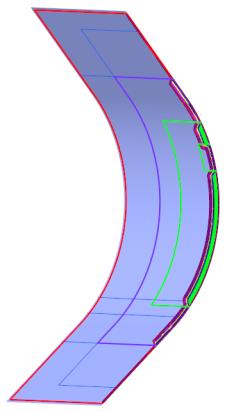
7. 複合材ツリーで、LAMINATEXSEC0001 をクリックし、ミニツールバーの  「非アクティブ化」(Deactivate) を選択します。選択した 2 次元断面が非アクティブになります。
「非アクティブ化」(Deactivate) を選択します。選択した 2 次元断面が非アクティブになります。
 「非アクティブ化」(Deactivate) を選択します。選択した 2 次元断面が非アクティブになります。
「非アクティブ化」(Deactivate) を選択します。選択した 2 次元断面が非アクティブになります。8. 次の図に示すように、グラフィックウィンドウの何も表示されていないところをクリックして積層断面を確認します。
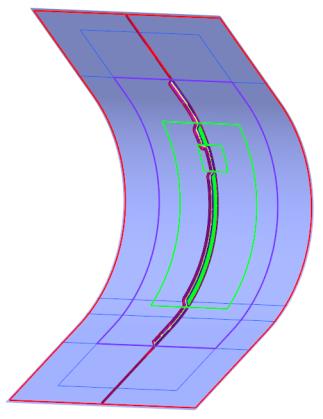
プライの順序の変更
1. グラフィックツールバーで、「保存済み方向」(Saved Orientations) をクリックし、TUTORIAL_ORIENTATION_2 を選択します。
次の図に示すように、モデルが方向を調整し、積層断面が表示されます。
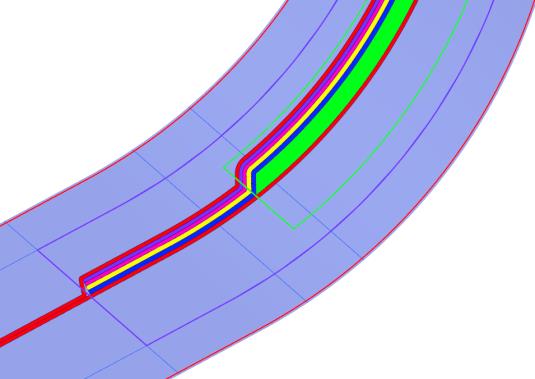
2. 複合材ツリーで、Manual Ply 4 フィーチャーを Manual Ply 5 フィーチャーの下にドラッグします。積層ツリーで積層オブジェクトの順序が変わります。
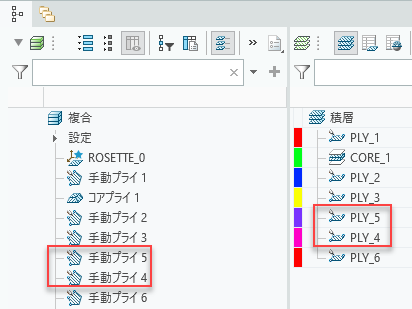
次の図に示すように、積層断面が修正されます。
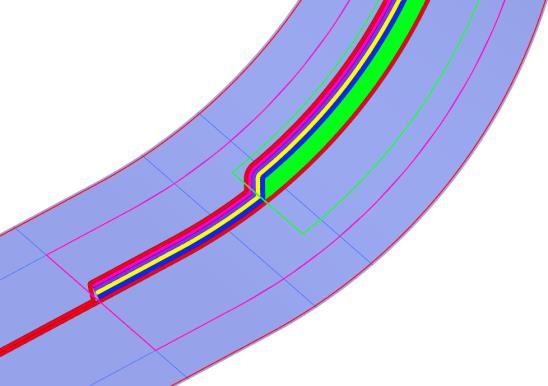
3. グラフィックツールバーで、「保存済み方向」(Saved Orientations) をクリックし、「デフォルト方向」(Default Orientation) を選択します。